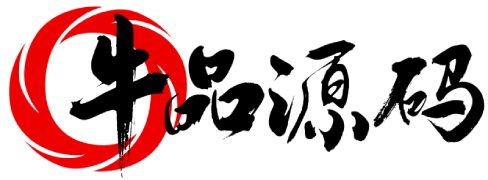- 授权方式:免费软件
- 界面语言:简体中文
- 文件大小:169 KB
- 更新时间:2009-06-24
- 资源类型:国产软件
- 推荐等级:★★★☆☆
- 平台环境:Asp.net
- 作者主页:点击查看
- 演示地址:点击查看
详细介绍 – [ HHFpicUpload 高级图片上传控件 ]
1、上传各种格式的图片,图片格式可以打开cs.ini文件进行设置,例如
“.jpg|.gif|.png|.bmp”各种格式以“|”分隔
(需手动打开文件设置)
2、上传图片的容量限制,在cs.ini 中对“图片大小限制=1024”进行设置,单位为kb
(需手动打开文件设置)
3、图片尺寸规格设置,运行程序后,点击进入“设置参数”,最后一个项目就是设置
图片的尺寸,当图片超过或者小于这个尺寸的时候,系统除了上传原图外,还另外
按照您设定的尺寸缩放一批图片。
320×220|字|图,表示宽为320,高为220,带文字水印和图片水印
注意:规格最少要保留一个,如果您到cs.ini文件中强行删除,那么程序将报错!
4、水印设置,这个不必多说,大家一看都知道怎么设置。如果大家想在设定的规格图
片中也运用水印效果,请在添加规格时选中[文字水印]或者[图片水印]
5、图片文件名的获取。图片上传后,系统采用了Session变量来记录图片的文件名,
方便于大家的调用。规则如下:
Session("00pic")的值表示的是 上传的原图对应的文件名
Session("320220pic")表示的是 320×220这个规格对应的图片文件名,因为规格
可以自己设置,所以这个Session变量名,可自己知道,例如:您设置了一个规格
123×80,那么这个规格对应的的Session变量名就是Session("12380pic")
另外取名值:Session("pic0")表示原图片
session("pic1")表示第一个规格对应的图片session("pic2")表示第二个,其他依次
类推。
常见问题FAQ
- 免费下载或者VIP会员专享资源能否直接商用?
- 本站所有资源版权均属于原作者所有,这里所提供资源均只能用于参考学习用,请勿直接商用。若由于商用引起版权纠纷,一切责任均由使用者承担。更多说明请参考 VIP介绍。
- 提示下载完但解压或打开不了?
- 找不到素材资源介绍文章里的示例图片?
- 站壳网